PS怎么将倾斜的文件照片调正?
设·集合小编 发布时间:2023-03-21 14:29:22 1453次最后更新:2024-03-08 11:38:28
有时候我们需要打印一份来自远方的文件,对方就直接发来拍摄的一张照片让我们打印,但对方拍摄能力很差,拍的很歪,直接打印的话效果非常差,我们怎么调整呢?这里以拍摄的一份老文件为例,给大家演示一下具体的操作步骤。
工具/软件
电脑型号:联想(Lenovo)天逸510S;系统版本:Windows10;软件版本:Photoshop2019
方法/步骤
第1步
首先把照片放到ps里面。
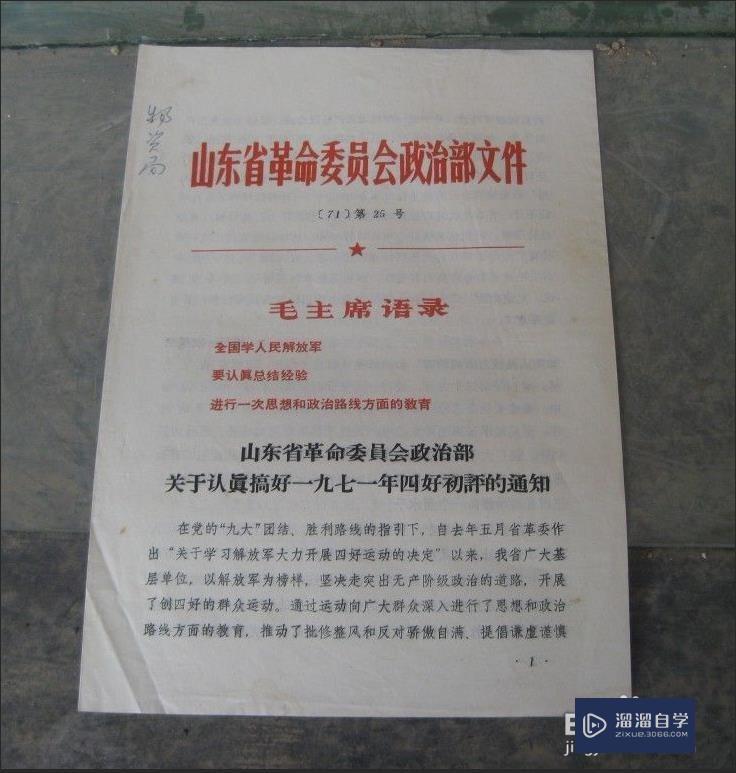
第2步
然后在文件找到新建,新建一张画布。快捷键ctrl n
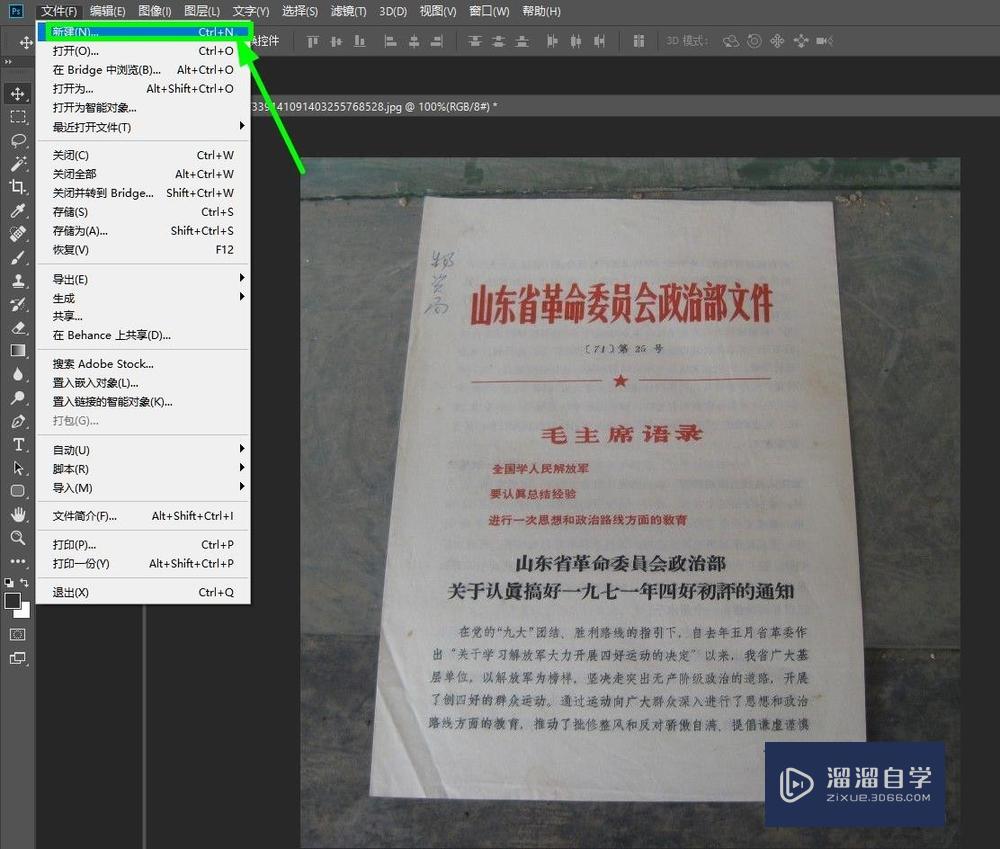
第3步
文件一般都是A4纸大小,我们设置宽21厘米,高29.7厘米,分辨率300ppi的画布,因为打印的话分辨率要高一些。
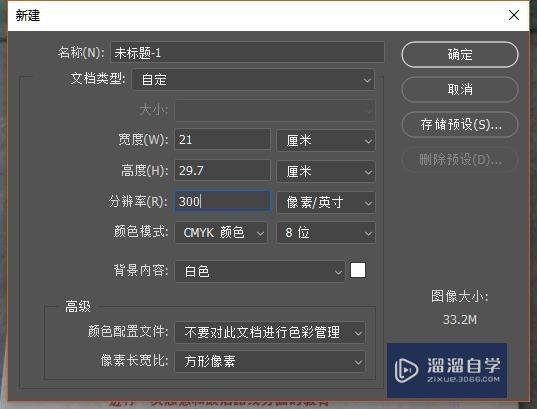
第4步
然后把ps里面打开的照片使用移动工具(v)拖到A4画布中。
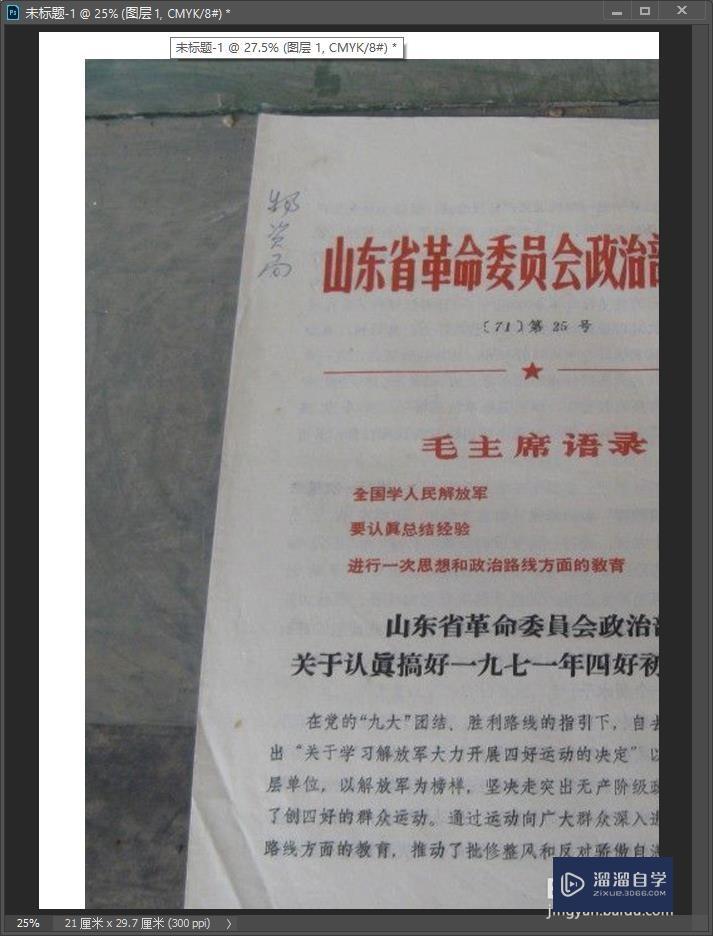
第5步
按快捷键ctrl T进入自由变换状态。或者编辑→自由变换。
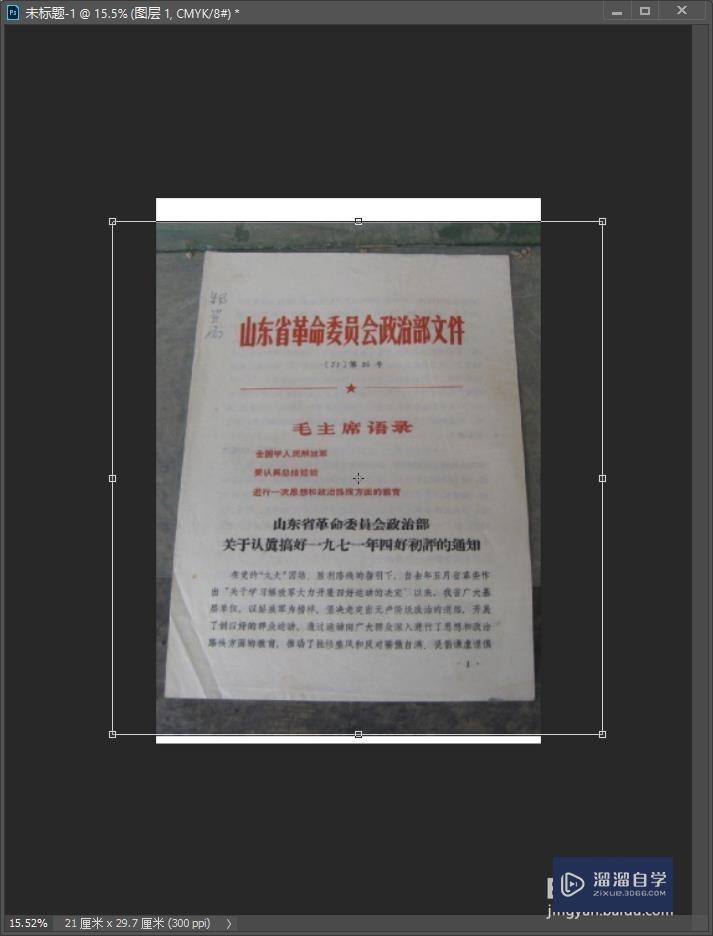
第6步
将文件的左上角与画布的左上角对齐。
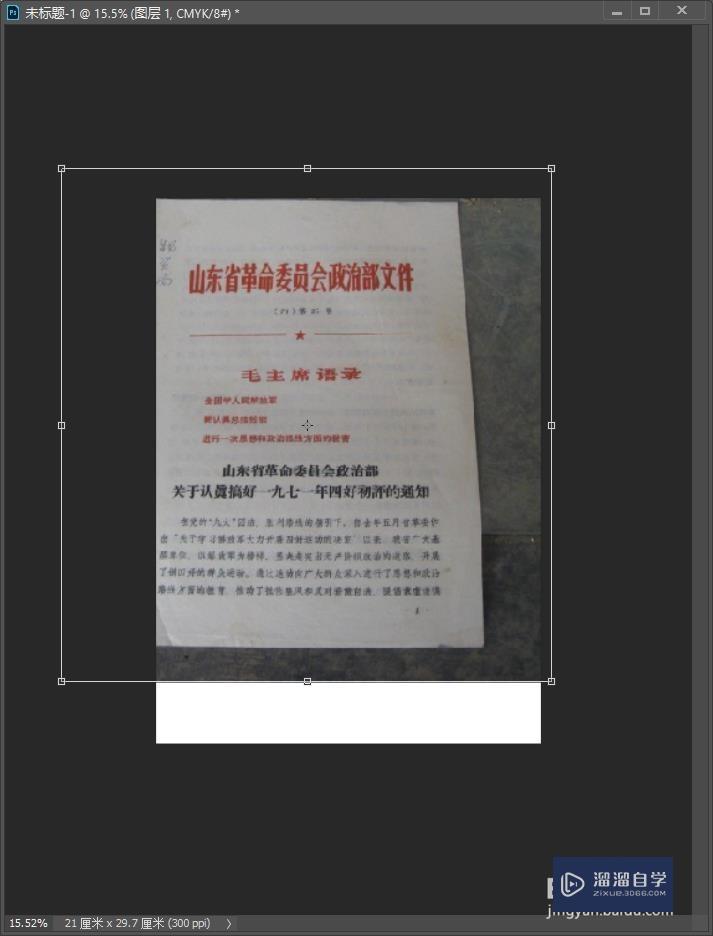
第7步
然后按住键盘ctrl键的同时鼠标放在左下角操纵点拖动,让文件左下角与画布左下角对齐。这时候有可能左上角也会跟着移动一点,没关系。

第8步
然后继续同样方法调整其他的点,分别多次调整,最终让文件与画布四角对齐。

第9步
调整完成之后,按下回车键确定。
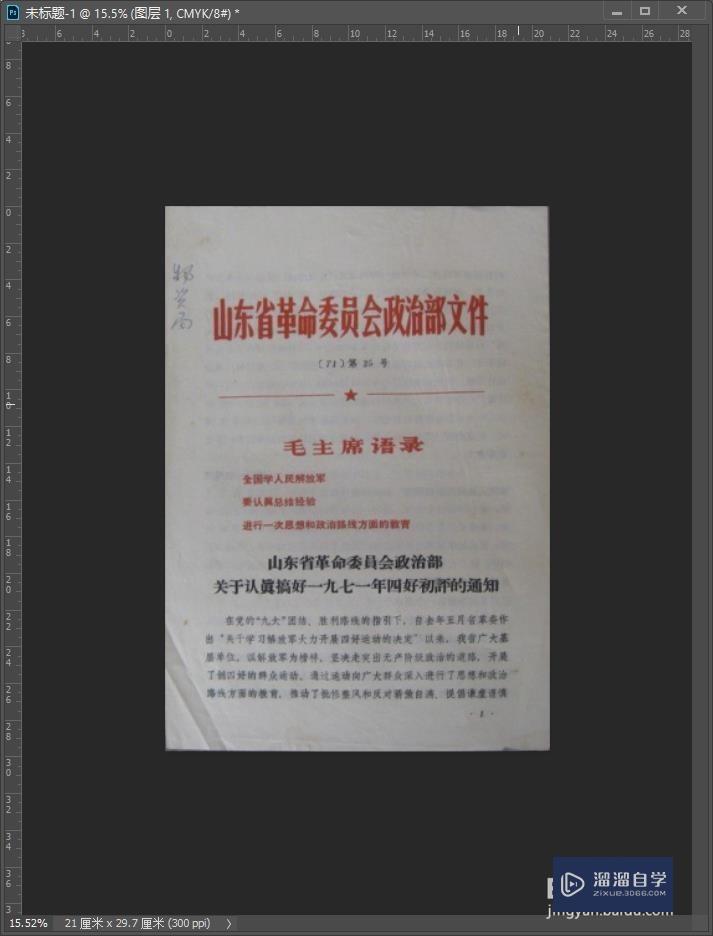
第10步
拖一个辅助线来看一下文件是否摆正,这里发现还不太正,然后ctrl t进入自由变换,鼠标放在自由变换范围之外,按鼠标轻轻拖动改变文件角度。调好之后回车键确定。
加辅助线方法可以参考下面经验。
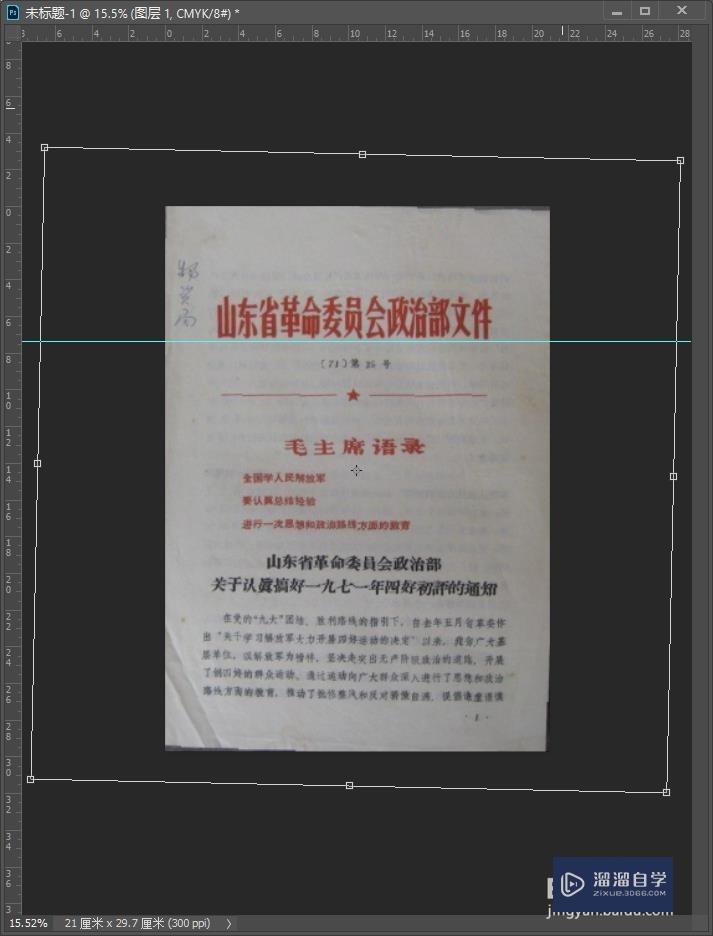
第11步
文件整体偏暗,可以打开图像→调整→亮度对比度,把文件整体调亮并加强对比。最终完成。
打印的话就在ps也可以打印,按下ctrl P,设置好打印属性,开始打印。

温馨提示
好了,以上就是“PS怎么将倾斜的文件照片调正?”这篇文章全部内容了,小编已经全部分享给大家了,还不会的小伙伴们多看几次哦!最后,希望小编今天分享的文章能帮助到各位小伙伴,喜欢的朋友记得点赞或者转发哦!
- 上一篇:PS如何栅格化文字图层?
- 下一篇:PS中如何设置栅格化形状?
相关文章
广告位


评论列表